最近有使用win7系统的网友反映,他发现自己电脑中的命令提示符无法使用,尝试打开的时候会提示已被管理员停用。那么win7无法使用命令提示符提示已被管理员停用怎么办呢?出现这种情况可能是我们电脑中通过组策略禁止了命令提示符功能,想要解决就需要找到相关的组策略并重新进行设置。下面小编就分享一下详细的解决方法,有需要的朋友一起来看看吧。
win7无法使用命令提示符提示已被管理员停用的解决方法
1、首先使用“win+R”组合键打开运行窗口,在窗口中输入“gpedit.msc”并按下回车键;
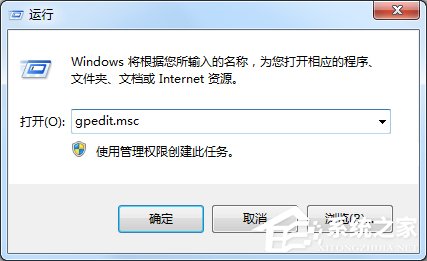
2、此时会弹出本地组策略编辑器窗口,在窗口左侧依次点击用户配置→管理模板→所有设置定位到指定位置;
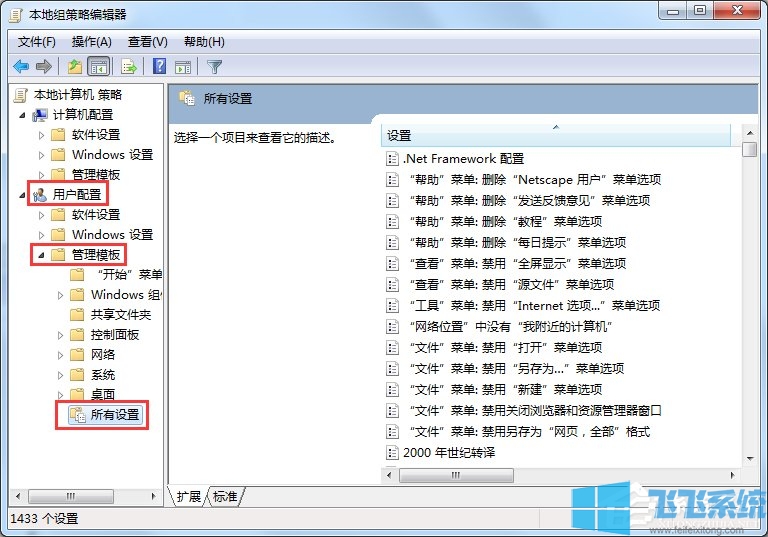
3、之后在窗口右侧滑动菜单到底部位置,找到“阻止访问命令提示符”选项并双击将其打开;
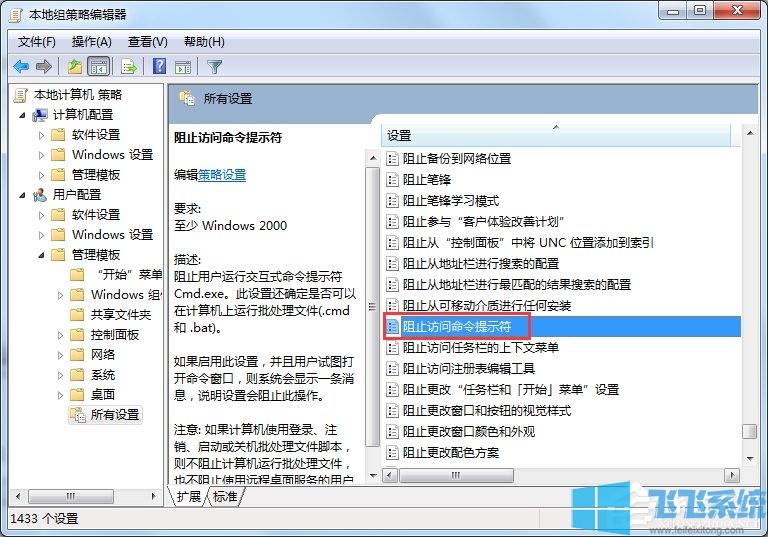
4、在弹出的阻止访问命令提示符设置窗口中,将“已启用”修改为“未配置”或是“已禁用”,然后点击“确定”按钮就可以了;
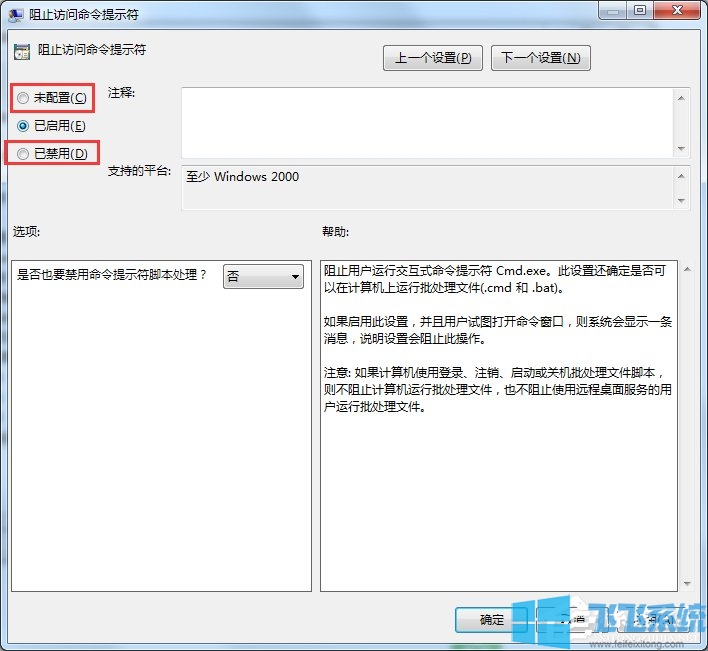
5、设置完成后再次尝试打开命令提示符窗口,如下图所示此时已经可以正常打开了;
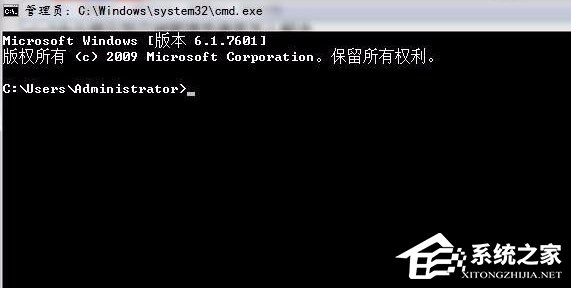
以上就是win7无法使用命令提示符提示已被管理员停用的解决方法,如果你也碰到了打不开命令提示符窗口的问题,可以按照上面的方法来进行修复哦。
分享到: